・前準備
プリインストールされている Windows10 を削除してインストールする方法になります。
Windows10 を残したい方は、別のサイトの情報を参考にしてください。
・(1) BIOS の更新
出回っている GPDWIN の BIOS にはいくつかのバージョンがありますが、
2016/10/25版では、Ubuntuインストール後に、内蔵液晶のモード遷移時に問題が起きることを確認しました。
特に、縦長使用を、横長使用に変えるために「時計回りに 90度回転」や「サスペンド」の時にその遷移が発生するため、
Ubuntu を利用するには致命的な問題だと思います。
2016/11/18版では、上記問題が起きないことを確認しています。
※あくまで私の持っている GPDWIN (Atom Z8700) のことであって、すべての GPDWIN が同様であるかは保証できません。
BIOS の更新は、Windows用の exe, bat で提供されているので、Windowsを消す前に 11/18版にしておく必要があります。
私は、Windowsを消す前に、AcronisTrueImage で内蔵 eMMC のイメージをとっておいて、戻せるようにしておきました。
また、BIOS更新ファイルをどこで手に入れられるかは、ご自身で調べてください。
・(2) インストールメディアの作成
USBメモリを1つ用意します。
設定ミスで GPDWIN の Ubuntu が起動しなくなった場合の復旧にも使えるので、専用に1本用意できるといいですね。
Ubuntu 16.10 の ISOファイルをダウンロードしてきて Unetbootin などで、用意した USBメモリに書き込みます。
その USBメモリを開き、/boot/grub/grub.cfg をエディタで編集します。
【更新前】 quiet splash
【更新後】 i915.fastboot=1 video=efifb fbcon=rotate:1 quiet splash
さらに、GPDWIN.tar.gz を USBメモリにコピーしておきます。
・(3) USBメモリから起動してインストール
後は普通にインストールできます。
USBメモリを挿入して GPDWIN を再起動します。
GPD のロゴが出てきた時点で、ESCキーを連打すると下記のような BIOS画面が出てきます。

BIOS のバージョンは、下記で確認できます。
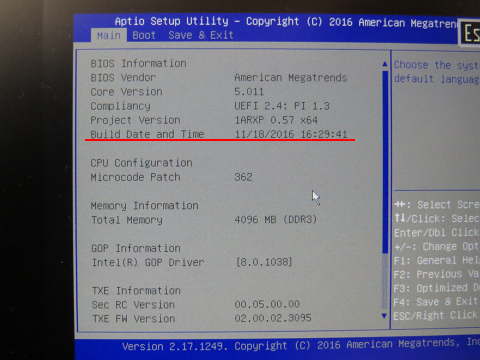
[Save & Exit]→[Boot Override] で USBメモリを選択肢て Enter を押すと、USBメモリから起動して grub のメニューが出てきます。
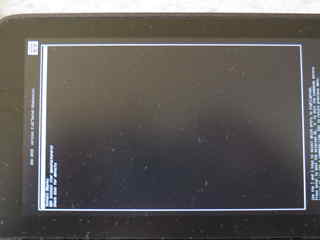
この一番上(一番左)の項目を選んで Enter を押します。
[上へ] [次へ]
更新日: 2017年3月05日
プリインストールされている Windows10 を削除してインストールする方法になります。
Windows10 を残したい方は、別のサイトの情報を参考にしてください。
・(1) BIOS の更新
出回っている GPDWIN の BIOS にはいくつかのバージョンがありますが、
2016/10/25版では、Ubuntuインストール後に、内蔵液晶のモード遷移時に問題が起きることを確認しました。
特に、縦長使用を、横長使用に変えるために「時計回りに 90度回転」や「サスペンド」の時にその遷移が発生するため、
Ubuntu を利用するには致命的な問題だと思います。
2016/11/18版では、上記問題が起きないことを確認しています。
※あくまで私の持っている GPDWIN (Atom Z8700) のことであって、すべての GPDWIN が同様であるかは保証できません。
BIOS の更新は、Windows用の exe, bat で提供されているので、Windowsを消す前に 11/18版にしておく必要があります。
私は、Windowsを消す前に、AcronisTrueImage で内蔵 eMMC のイメージをとっておいて、戻せるようにしておきました。
また、BIOS更新ファイルをどこで手に入れられるかは、ご自身で調べてください。
・(2) インストールメディアの作成
USBメモリを1つ用意します。
設定ミスで GPDWIN の Ubuntu が起動しなくなった場合の復旧にも使えるので、専用に1本用意できるといいですね。
Ubuntu 16.10 の ISOファイルをダウンロードしてきて Unetbootin などで、用意した USBメモリに書き込みます。
その USBメモリを開き、/boot/grub/grub.cfg をエディタで編集します。
【更新前】 quiet splash
【更新後】 i915.fastboot=1 video=efifb fbcon=rotate:1 quiet splash
さらに、GPDWIN.tar.gz を USBメモリにコピーしておきます。
・(3) USBメモリから起動してインストール
後は普通にインストールできます。
USBメモリを挿入して GPDWIN を再起動します。
GPD のロゴが出てきた時点で、ESCキーを連打すると下記のような BIOS画面が出てきます。

BIOS のバージョンは、下記で確認できます。
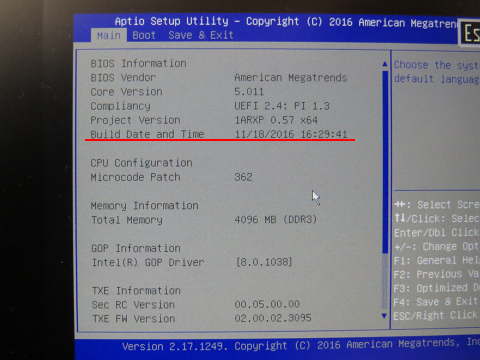
[Save & Exit]→[Boot Override] で USBメモリを選択肢て Enter を押すと、USBメモリから起動して grub のメニューが出てきます。
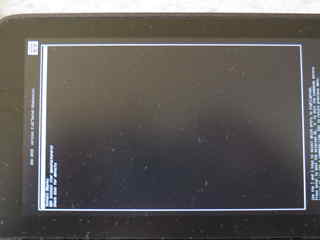
この一番上(一番左)の項目を選んで Enter を押します。
[上へ] [次へ]
更新日: 2017年3月05日